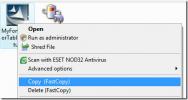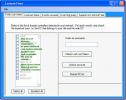Otomatik Çalıştırma Yöneticisi: Windows'da Otomatik Çalıştırma Özelliğini Devre Dışı Bırakma ve Yeniden Etkinleştirme
Bilgisayarınıza her taktığınızda veya yeni bir aygıt taktığınızda, Windows sizin için otomatik olarak çalıştırmayı dener. Elbette bu uygun, ancak bu virüslerin sistemlere yayılmasının en yaygın yollarından biridir. Virüslü bir USB flash sürücü veya CD sürücüsü takarsanız, Windows'un Otomatik Çalıştır özelliği otomatik olarak çıkarılabilir aygıtların kökünde bulunan bir autorun.inf dosyasını yürütür. Bu seçenek, bilgisayarınızda yönetici ayrıcalıkları kazanmak için kötü amaçlı kodlar içeriyorsa, kötü amaçlı programlar tarafından bilgisayarınızda istenmeyen herhangi bir komut dosyasını veya programı çalıştırmak için kullanılabilir. Hasar, bilgisayarınızı kullanan birinden, bilgisayarınızdan dosya çalmak için herhangi bir şey olabilir. Daha önce, size yol gösterecek bir makale yazmıştık 7 ve Windows 8'de Otomatik Çalıştırma davranışını devre dışı bırakma işlemi. Ayrıca, Windows 7 Otomatik Çalıştırma Devre Dışı Bırakıcı CD / DVD Romları, Ram Diskleri, Çıkarılabilir aygıtlar ve Ağ Sürücüleri için otomatik çalıştırma özelliğini devre dışı bırakmanızı sağlar. Bugün, taşınabilir bir uygulamamız var.
Otomatik Çalıştırma Yöneticisi, birçok cihaz için otomatik çalıştırma özelliğini hızlı bir şekilde devre dışı bırakmanıza ve yeniden etkinleştirmenize olanak tanır. Aradan sonra Autorun Manager hakkında daha fazla bilgi.Uygulama, kullanıcıların mevcut tüm ayarları kontrol etmesine izin veren tek bir ana pencereye sahip olması açısından gerçekten basittir. Karmaşık menülere girmeden tüm cihazların otomatik çalıştırma özelliğini devre dışı bırakıp etkinleştirebilirsiniz. Otomatik Çalıştır Yöneticisi, normal CD-ROM / DVD-ROM, Çıkarılabilir Aygıtlar, Ağ Sürücüleri ve RAM Diskler dışında, otomatik çalıştırmayı bilinmeyen aygıtlar için de devre dışı bırakmanıza izin verir. Kolay ve hızlı bir şekilde devre dışı bırakmak için farklı cihaz kombinasyonlarına sahip birkaç seçenek vardır. Bir cihazın otomatik çalıştırma gerçekleştirmesini devre dışı bırakmak için, listeden seçin ve tıklayın Uygulamak.

Tümünü devre dışı bırak seçeneği, tüm aygıtlar için otomatik çalıştırmayı devre dışı bırakır. Otomatik çalıştırma özelliğini tekrar etkinleştirmek istiyorsanız, Tümünü Yeniden Etkinleştir'i seçin ve Uygula'yı tıklayın.
Test sırasında her seçenek için bir etkinleştirme özelliği olması gerektiğini hissettim. Geçerli seçim kutuları yerine, her seçeneğin bir onay kutusu varsa ve aynı anda birden fazla seçenek seçmenize izin verirse daha iyi olur. Bunun dışında, şüphesiz tüm seçenekler ana arayüzde mevcut olduğundan, çok uygulamayı kullanmak kolaydır, ancak birileri belirli bir aramaya çalışıyorsa çok zaman alabilir ayarlar. Farklı kategorilere sahip olmak dağınıklık sorununu çözebilir. Uygulama, Windows XP, Windows Vista, Windows 7 ve Windows 8'in hem 32 bit hem de 64 bit sürümlerinde çalışır.
Autorun Manager'ı indirin
Arama
Yakın Zamanda Gönderilenler
Windows'ta Dosyaları Daha Hızlı ve Daha Hızlı Kopyalama, Taşıma, Eşitleme veya Silme
Düşük ila orta düzey bir bilgisayarınız varsa, ağır bir dosyayı kop...
FTP İstemcisi FireFox Eklentisi FireFTP İncelemesi
FireFTP özellikle FileZilla gibi FTP masaüstü yardımcı programını k...
Lockout Fixer ile Kilitli Etki Alanı Hesaplarınızın Kilidini Açın
Etki alanı hesaplarının kilidini açma hakkında konuştuğunuzda, Micr...